课程知识图谱
在【管理中心】—【建课中心】—【课程建设】下,找到课程后方“小锯齿”图标(课程制作),点击图标进入到我的课程界面;
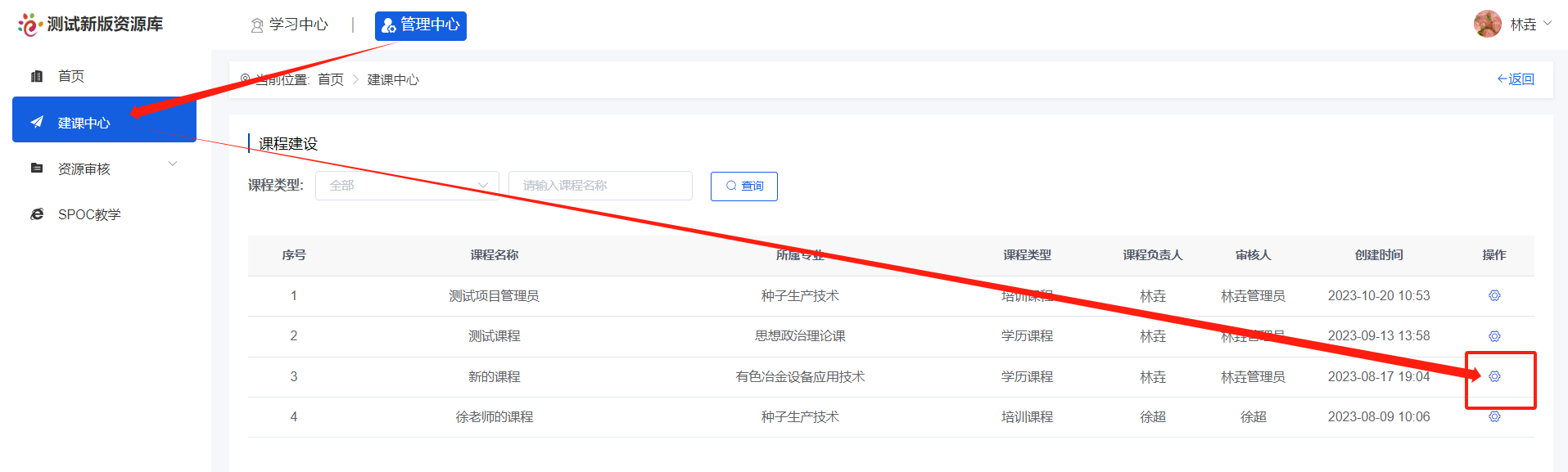
以下是免费版、标准版项目的课程知识图谱操作:
点击课程后方【课程制作】按钮进入,在左侧内容管理区【课程知图谱】查看该课程的知识图谱,通过课程知识图谱可以更加清晰了解课程结构点击右上角【编辑内容】按钮进入可进行查看树形结构、知识点答题情况、展开节点、添加节点、添加关系、编辑节点、查看资源、查看题目、删除节点、搜索内容等操作:


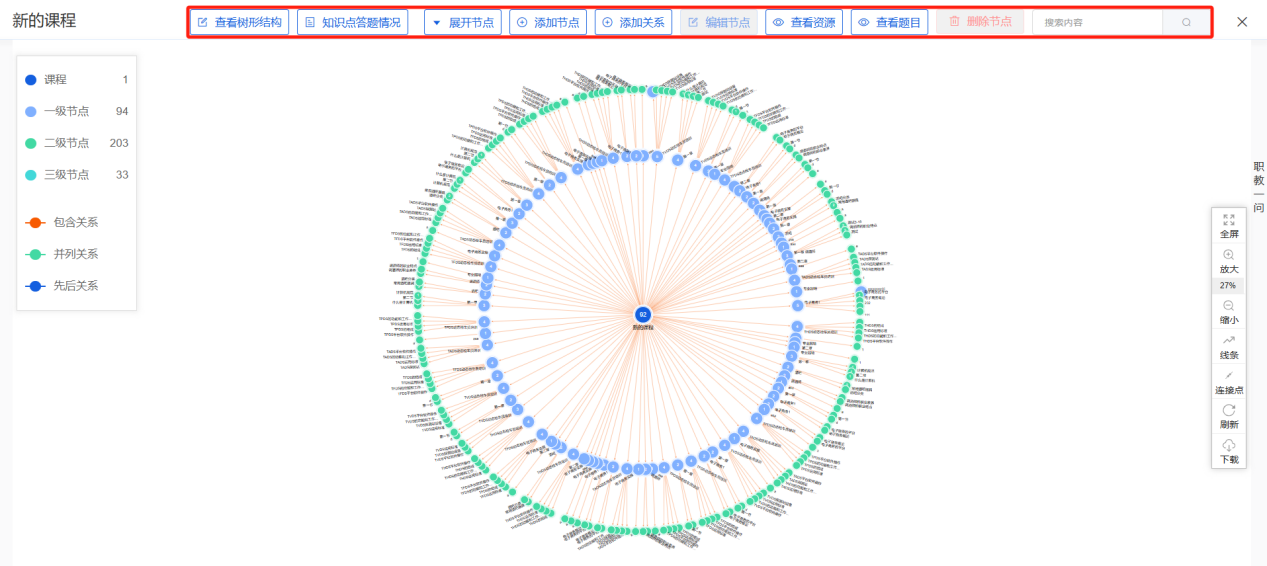
(1)【查看树形结构】:可查看该门课程的目录结构。
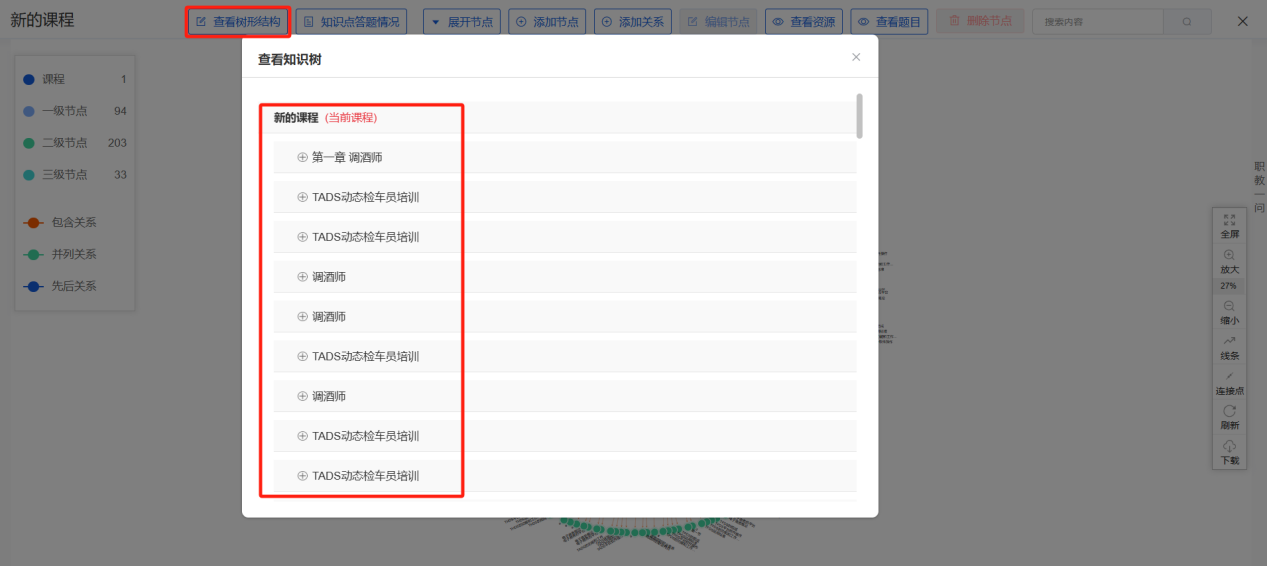
(2)【知识点答题情况】:选择知识点,点击知识答题情况,可以查看到关于此知识点学习情况及学生信息统计;在学生信息统计下可以查看某个学生答题情况明细。



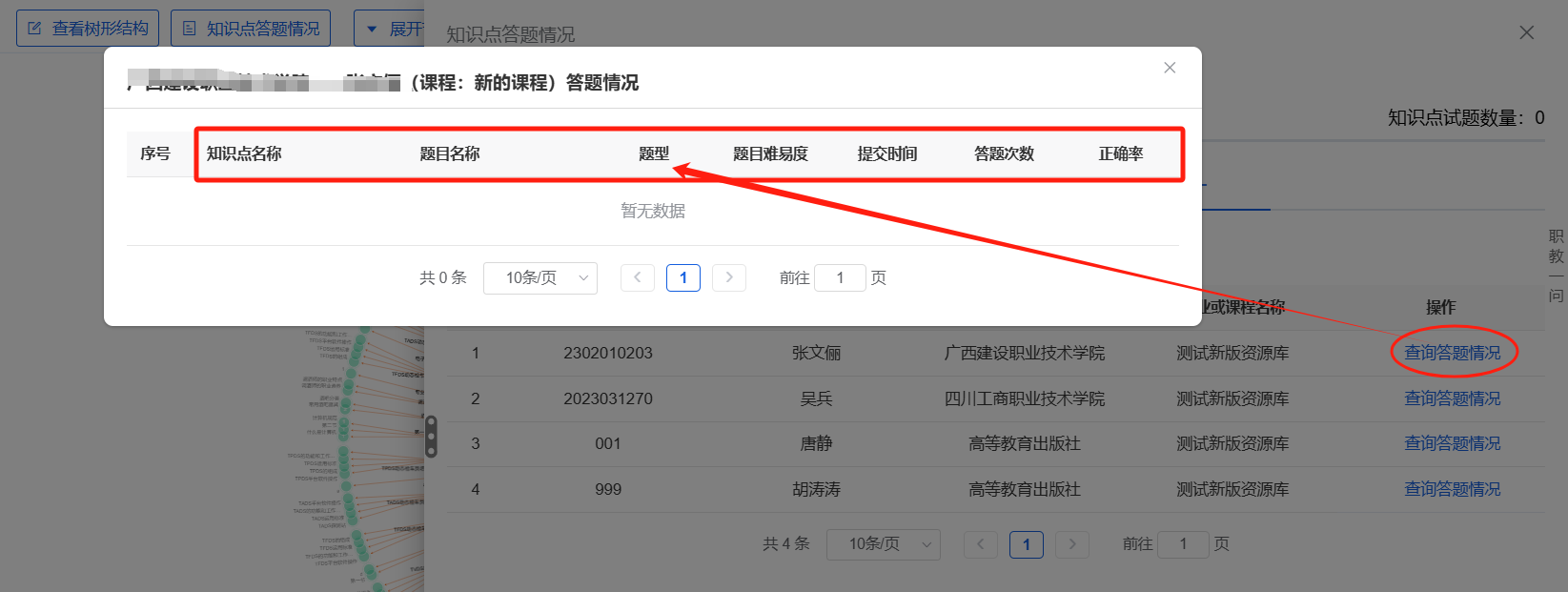
(3)【展开节点】:通过展开下级节点、收起下级节点、展开层级对应选择一级节点、二级节点、三级节点进行预览查看该课程知识图谱结构。
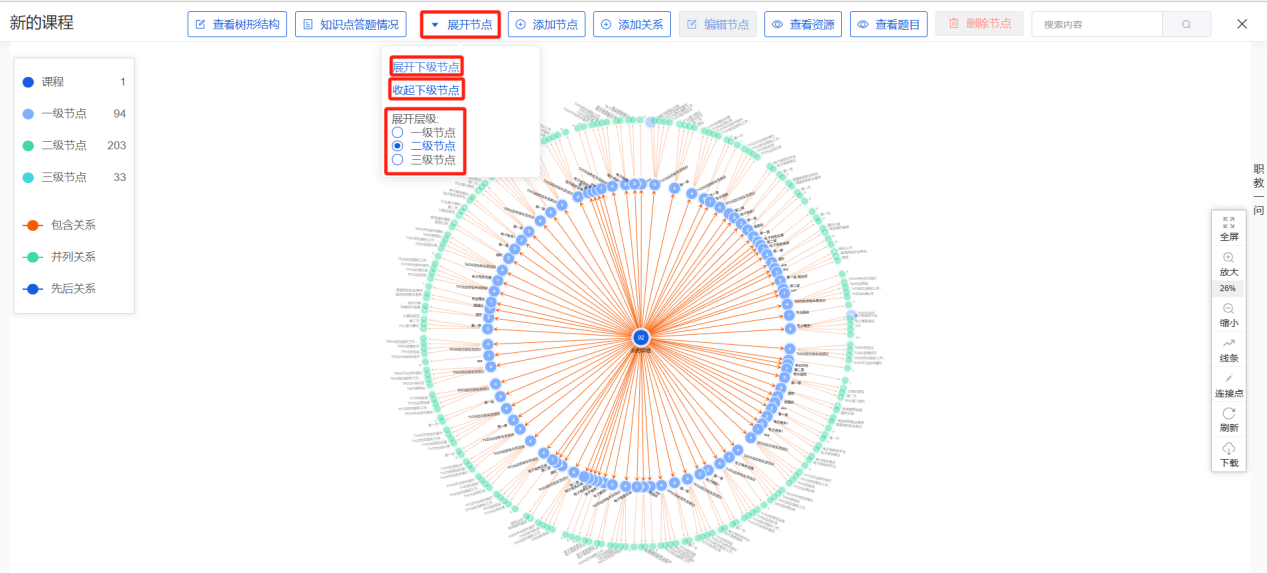
(4)【添加节点】:可以在知识图谱中直接给该门课程创建节点。


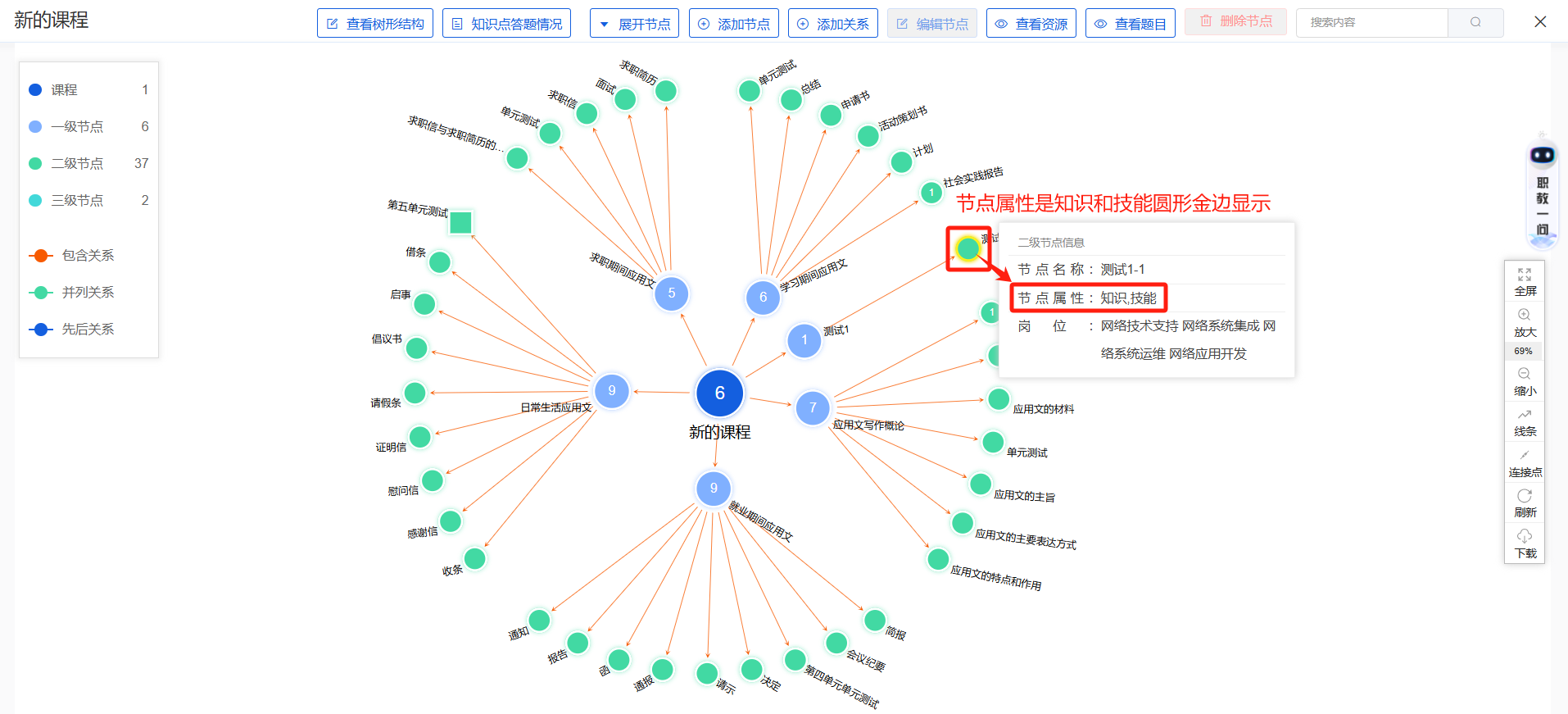
(5)【添加关系】:对于层级不够清晰的结构可以点击【添加关系】直接设置并列或者先后;选择已有节点A、节点关系(并列、先后)、选择已有节点B后,确认即可;
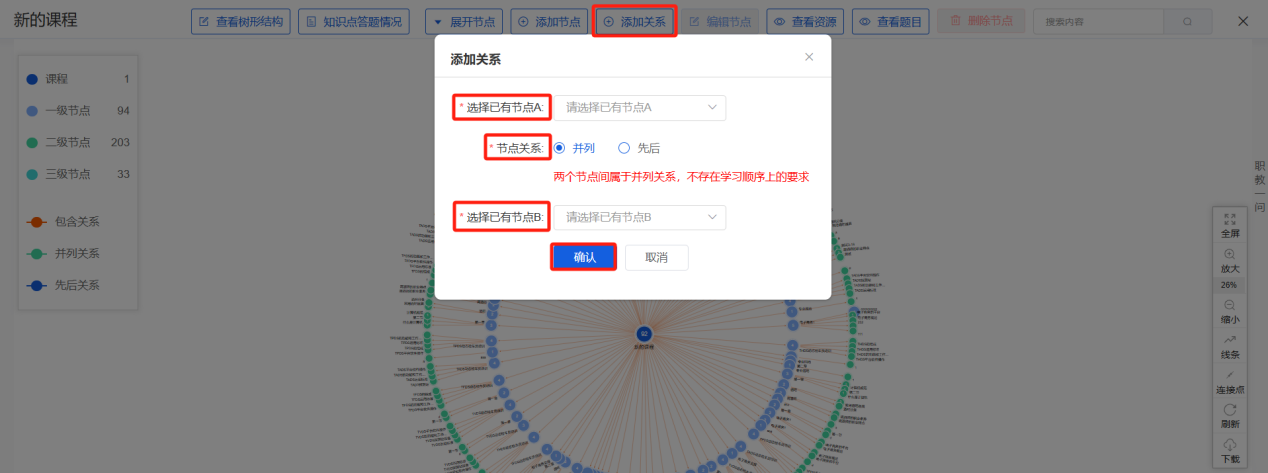
关于节点关系说明:
①若节点关系为并列:两个节点间属于并列关系,不存在学习顺序上的要求;
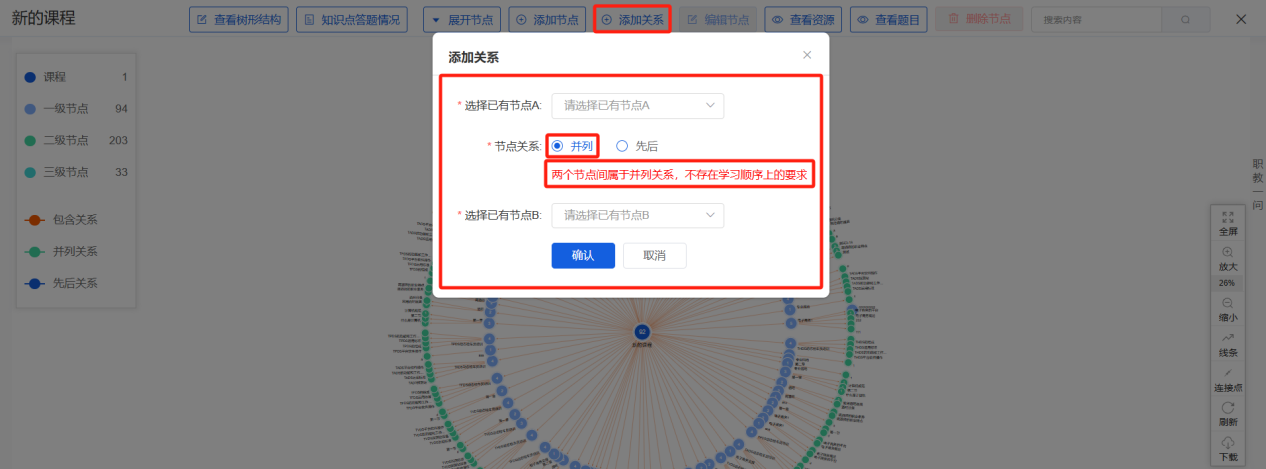
②若节点关系为先后:两个节点的学习存在先后关系,要求先学习节点A再学习节点B。
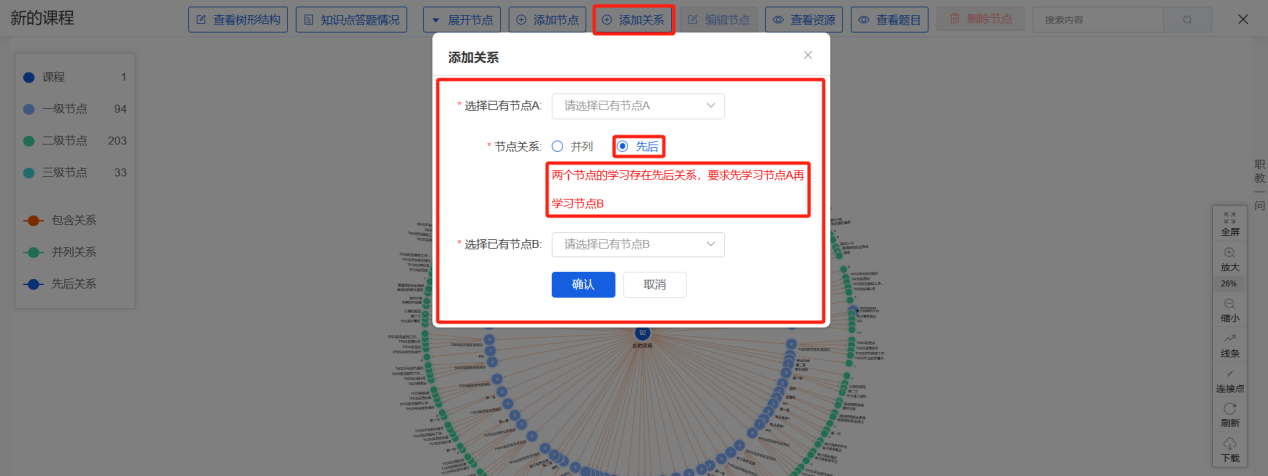
(6)【编辑节点】:通过选择知识点——点击编辑节点——可以修改节点名称、节点属性、比赛赛点等确认即可。

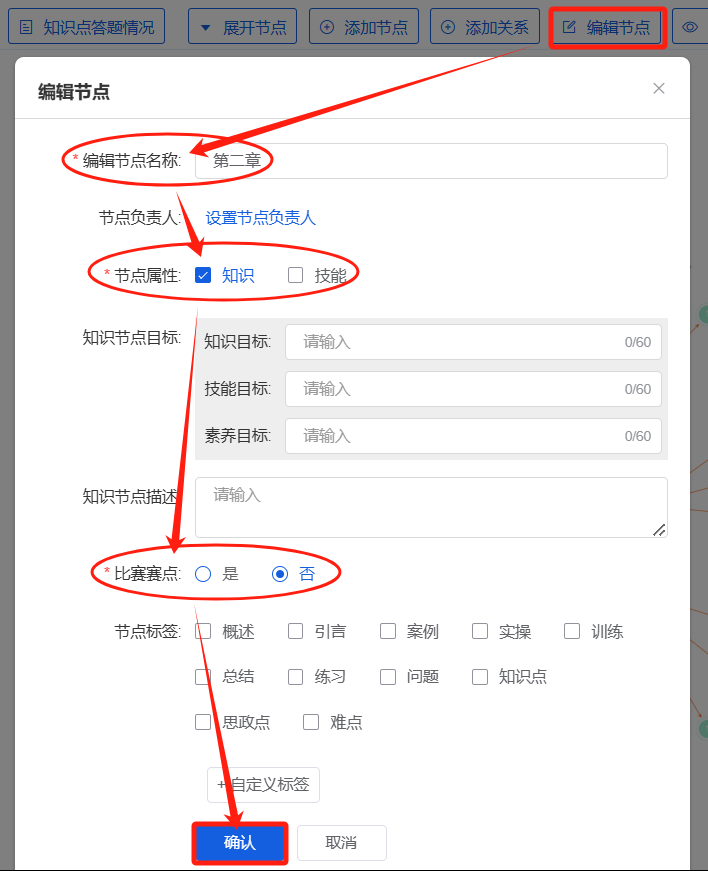
(7)【查看资源】:
①可查看当前课程所有已上传的素材信息;通过筛选审核状态查询,可进行导入素材、上传资源、提交审核、删除、查看、编辑操作;

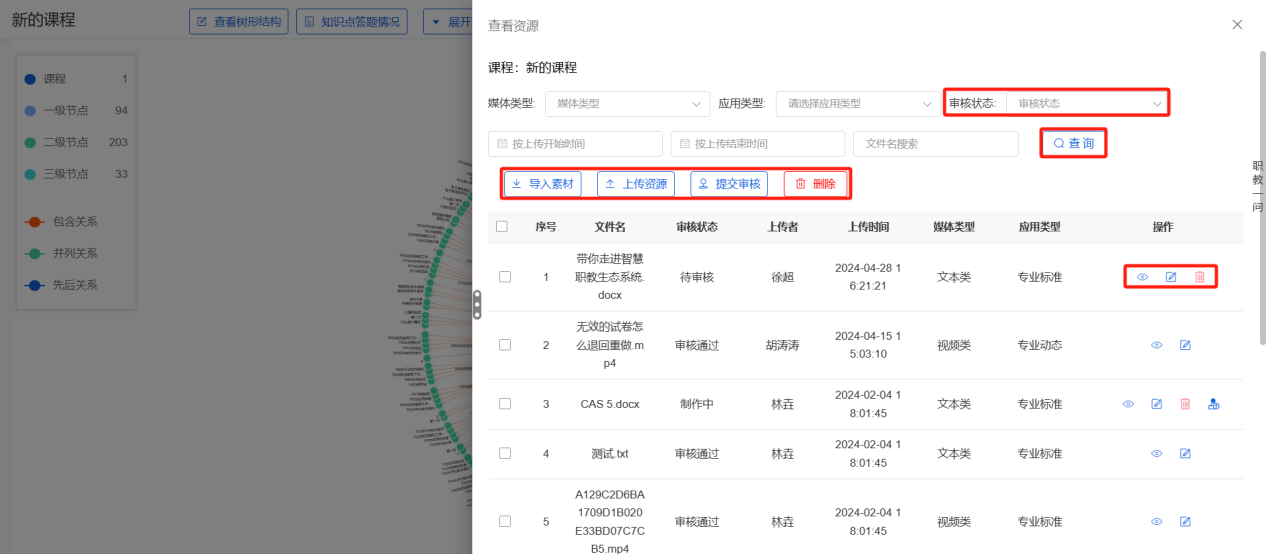
②查看资源时可通过鼠标拖拉中间的灰色三点按钮,进行设置页面长短,查看资源详情。
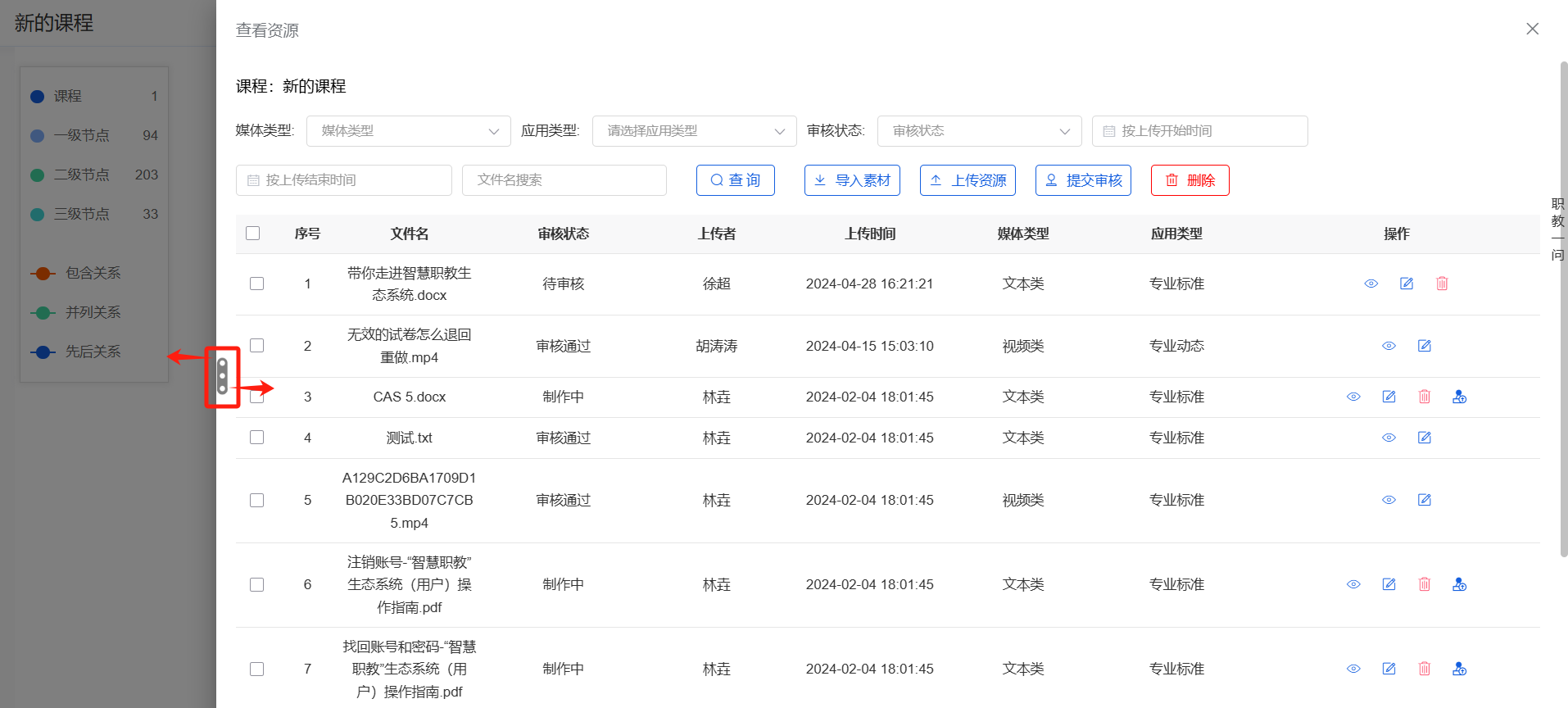
(8)【查看题目】:
①可查看当前课程所有已上传的题目信息;通过筛选审核状态查询,可进行新增题目、题目查重、批量删除、查看、编辑、删除操作;

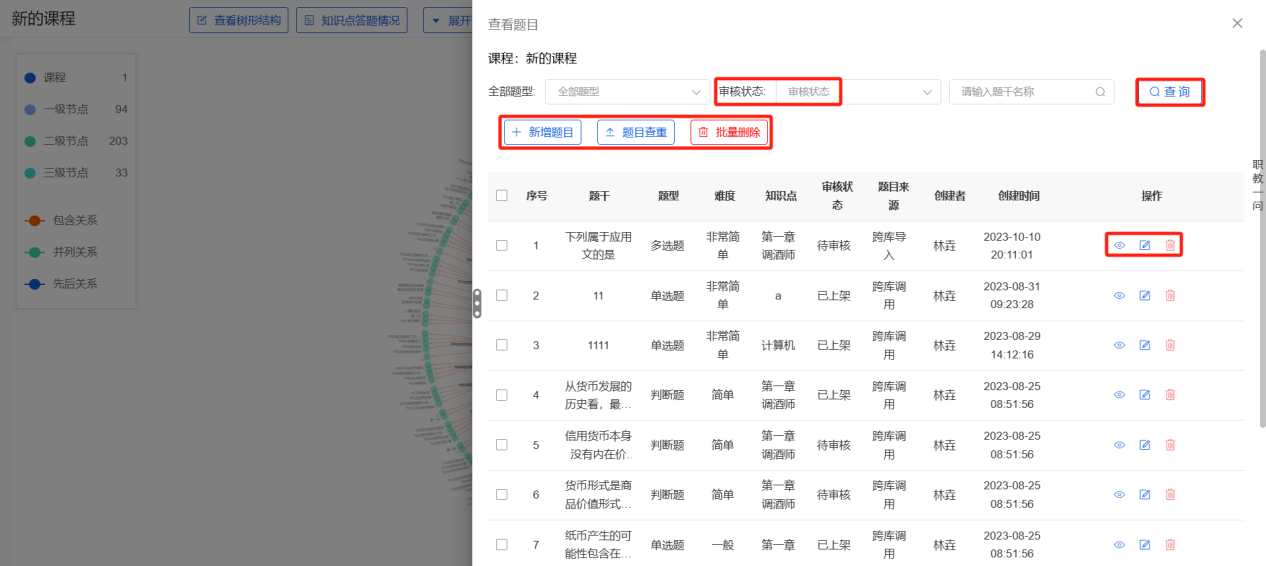
②查看题目时可通过鼠标拖拉中间的灰色三点按钮,进行设置页面长短,查看题目详情。
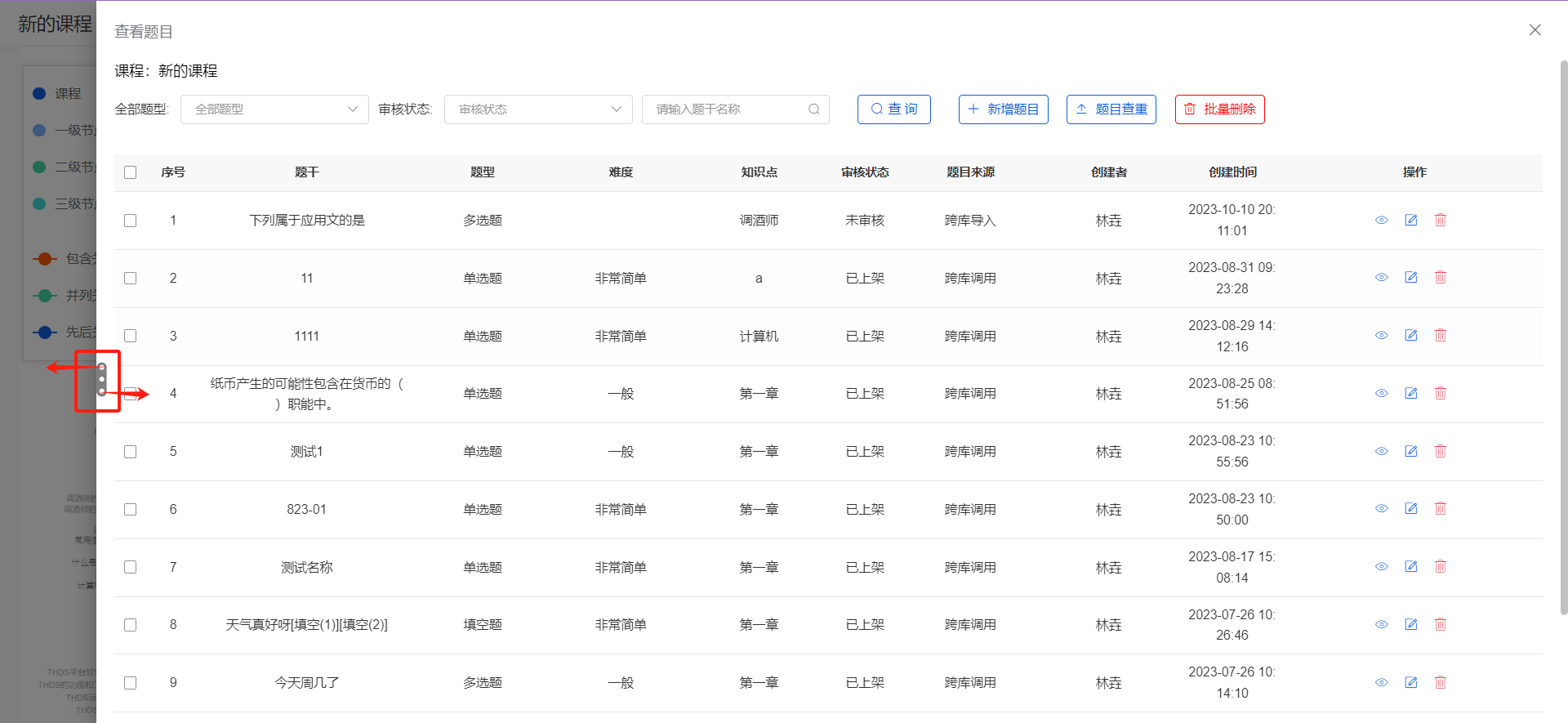
(9)【删除节点】:选择不需要的知识点,进行点击删除节点操作,可删除该节点。


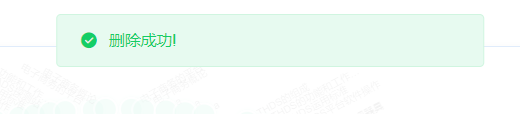
(10)【搜索内容】:通过搜索关键字(节点名称),即可高亮显示节点对应关系。

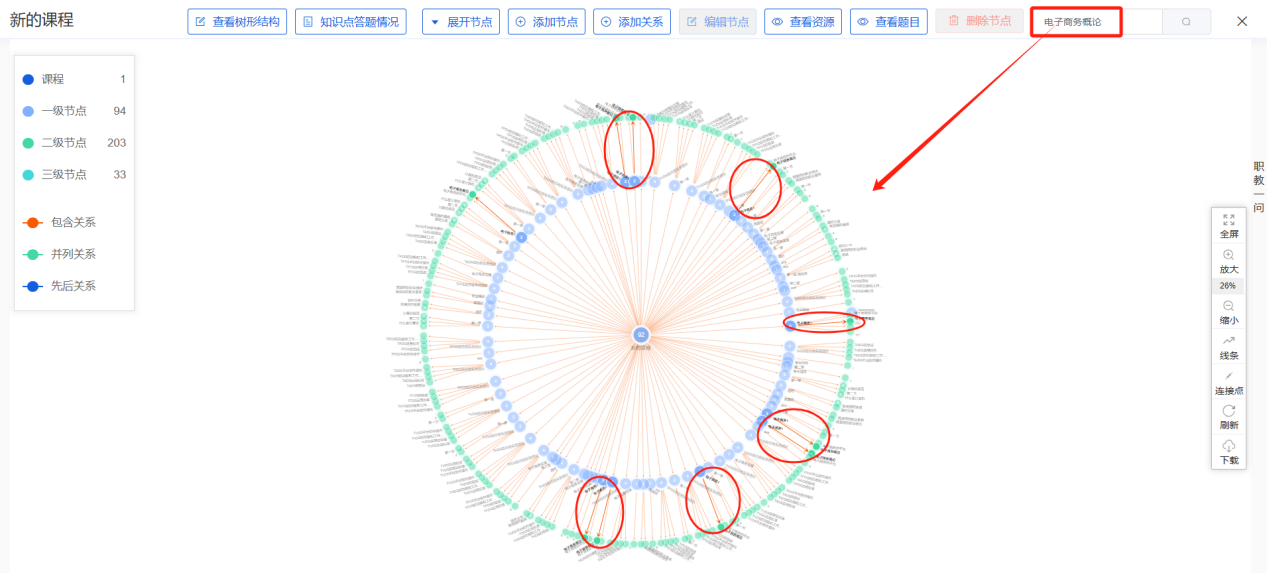
(11)【全屏】:点击全屏,可以全屏查看课程知识图谱;按ESC即可退出全屏显示。

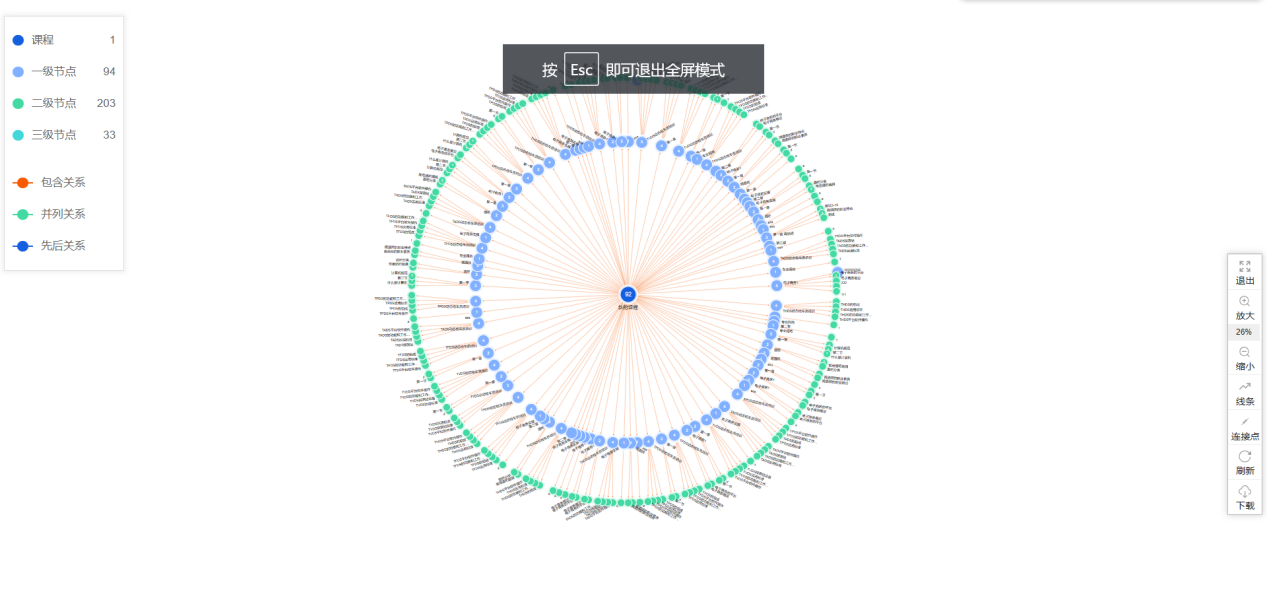
(12)【退出】:点击退出,退出全屏预览课程知识图谱模式。

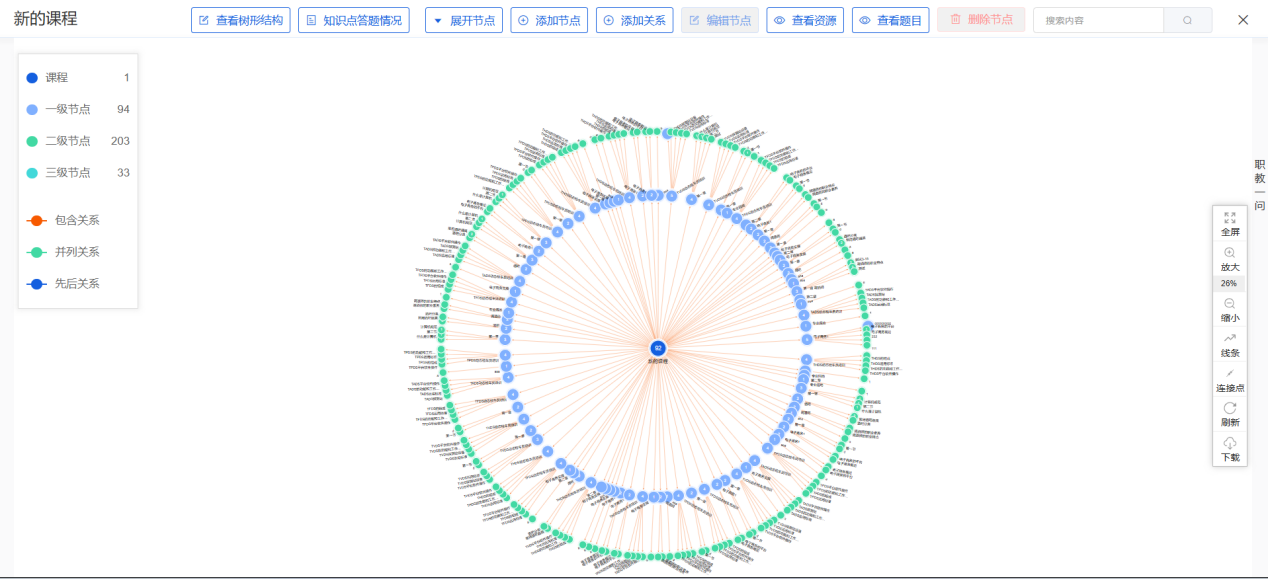
(13)【放大】:点击放大,放大预览课程知识图谱界面。
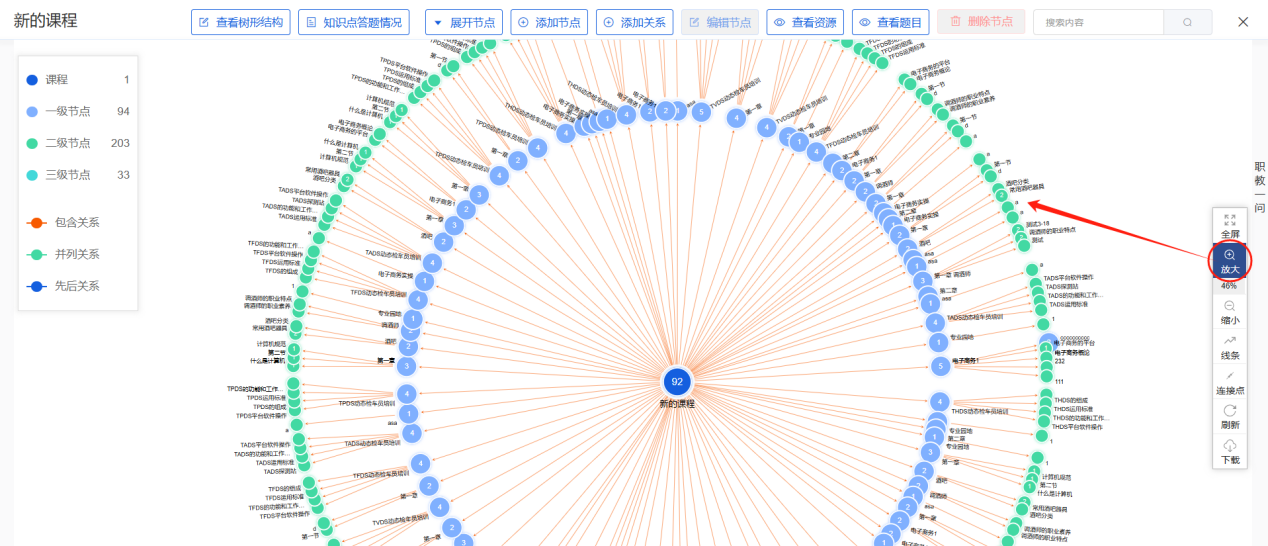
(14)【缩小】:点击缩小,缩小预览课程知识图谱界面。
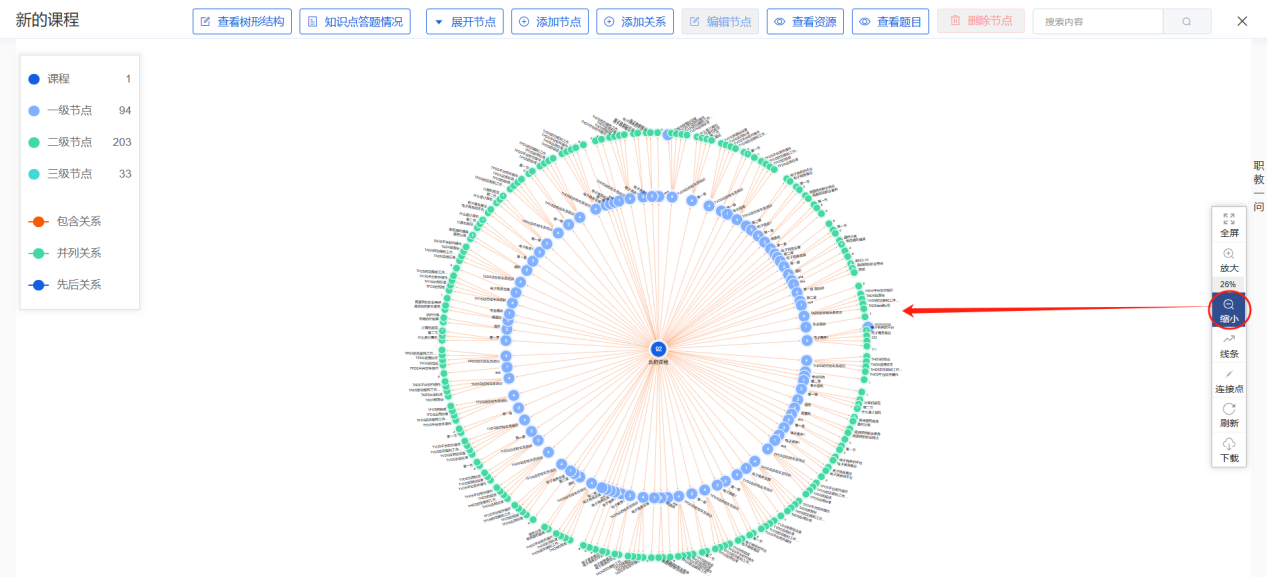
(15)【线条】:点击线条类型,选择直线、简洁、生动、鱼尾、折线,更改对应关系指示路线样式显示;
①选择直线显示:
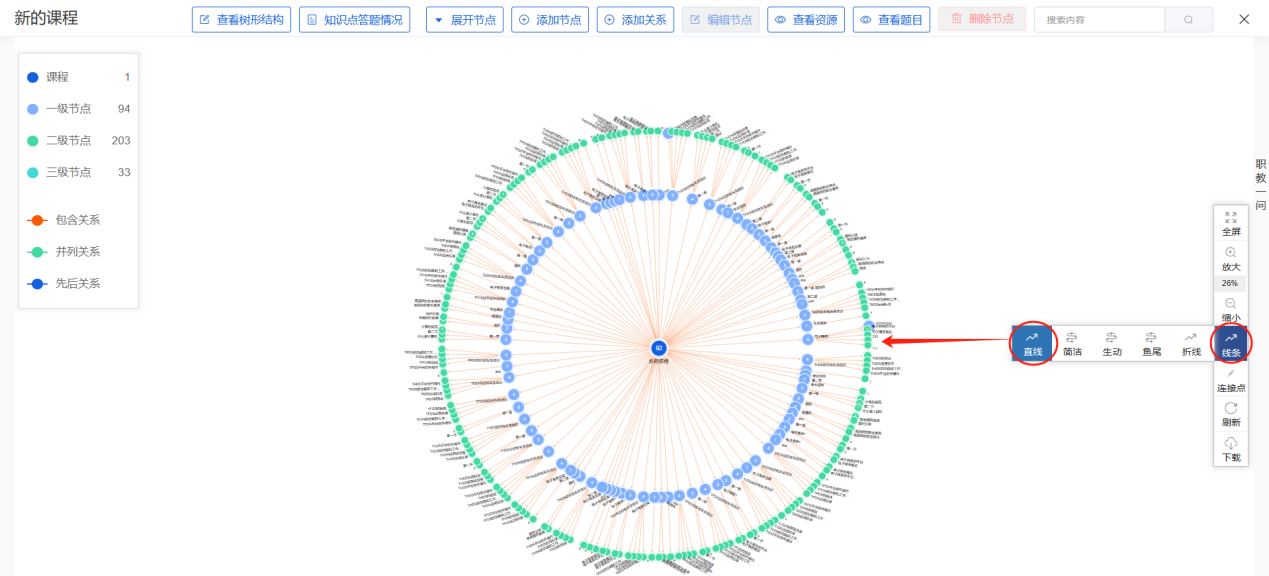
②选择简洁显示:
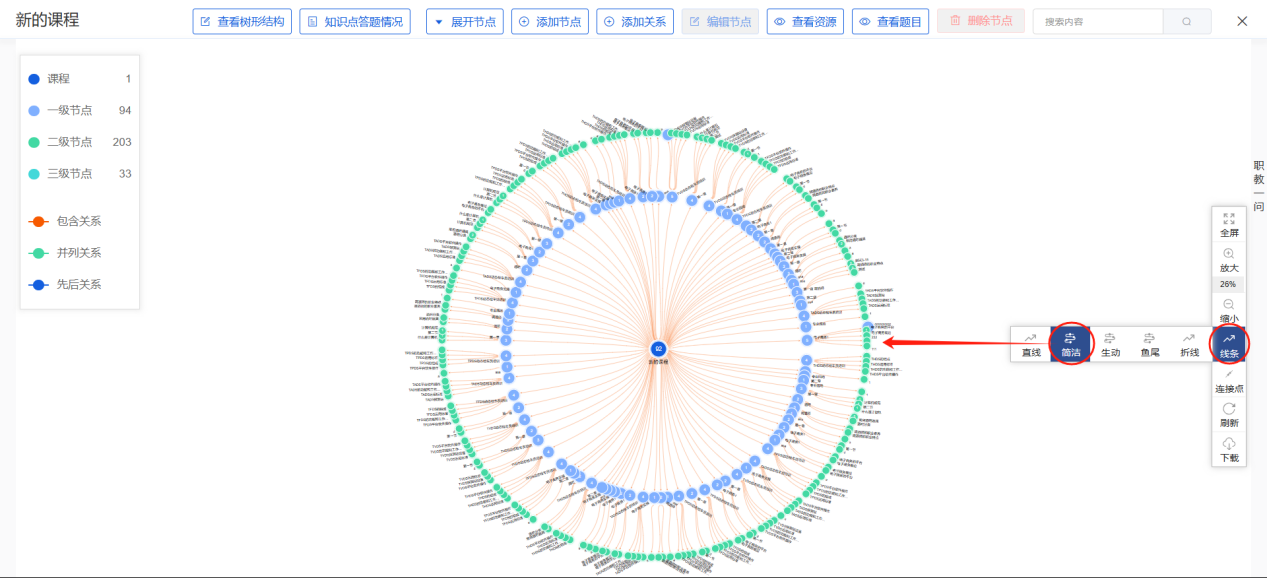
③选择生动显示:
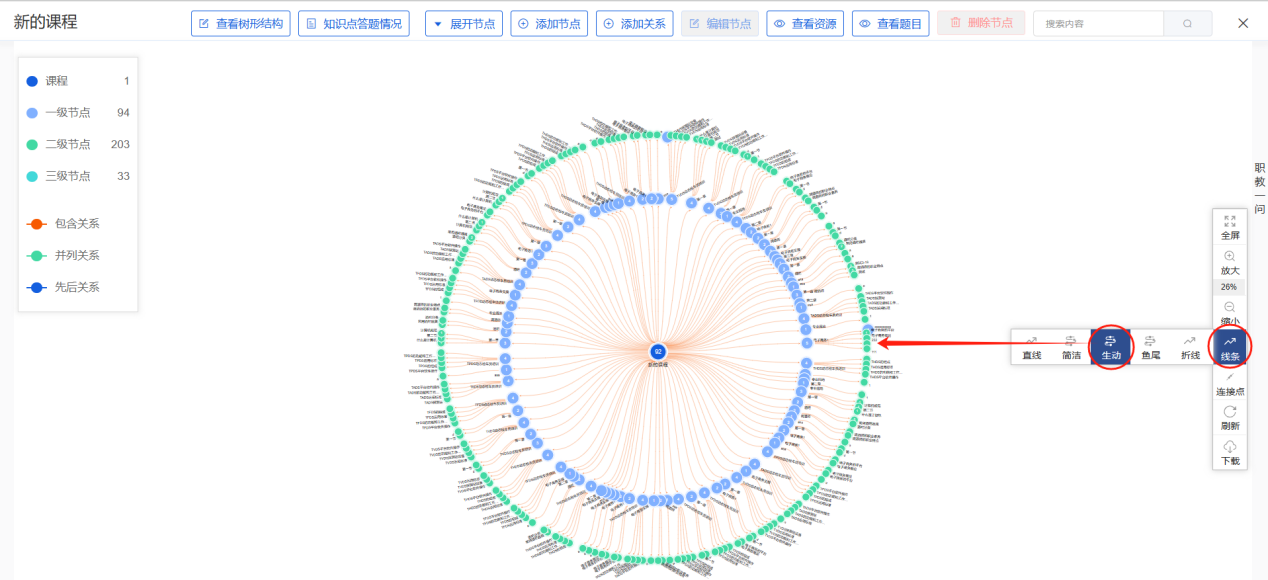
④选择鱼尾显示:
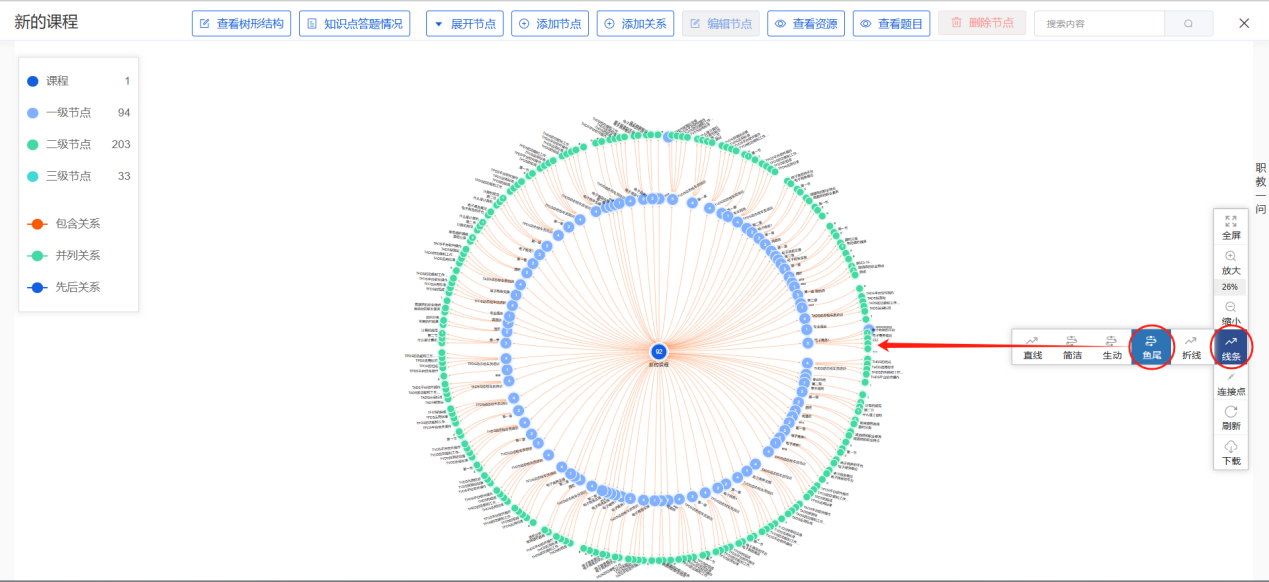
⑤选择折线显示:
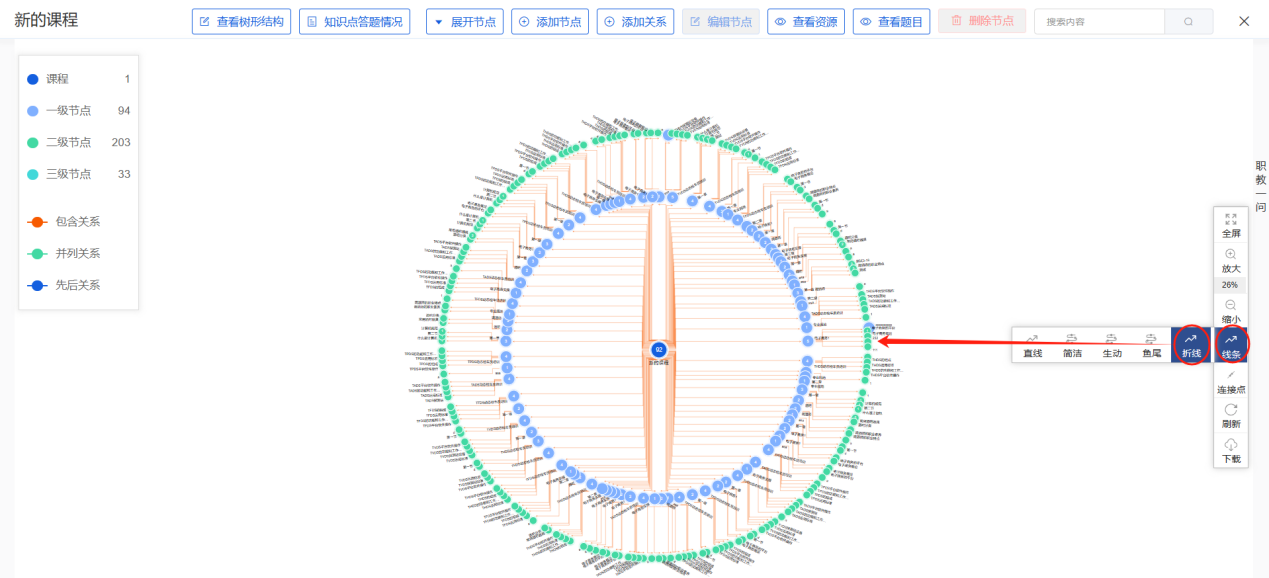
(16)【连接点】:选择连接点样式,边缘、四点、上下、左右,来更改连接处显示样式;连接点是在线条的基础上显示;
①选择边缘显示:
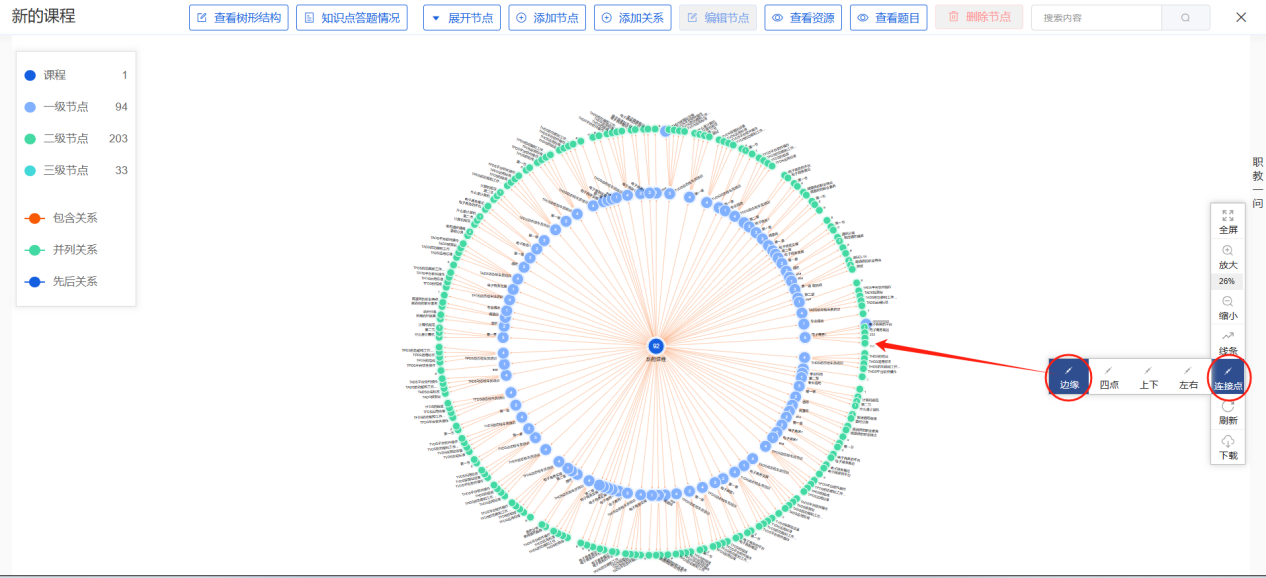
②选择四点显示:
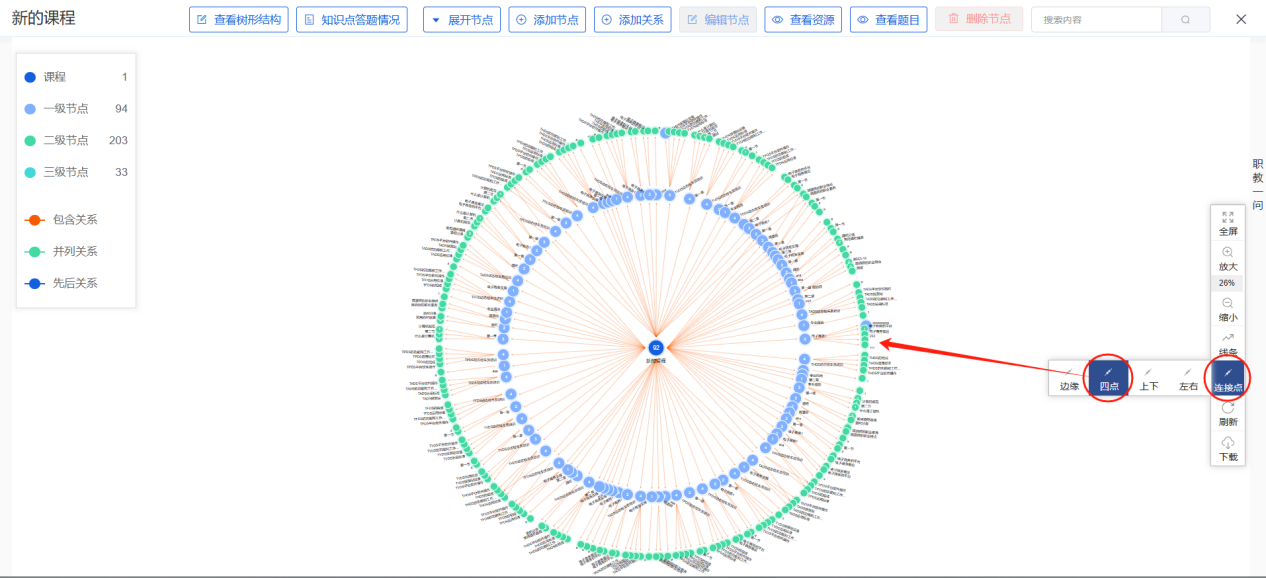
③选择上下显示:
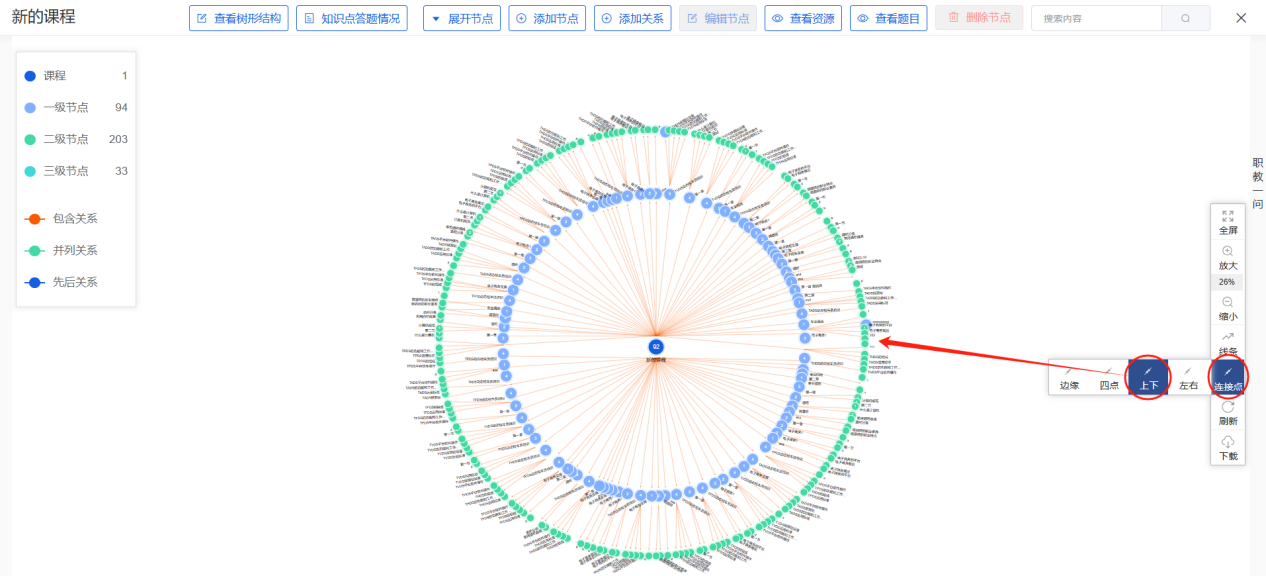
④选择左右显示:
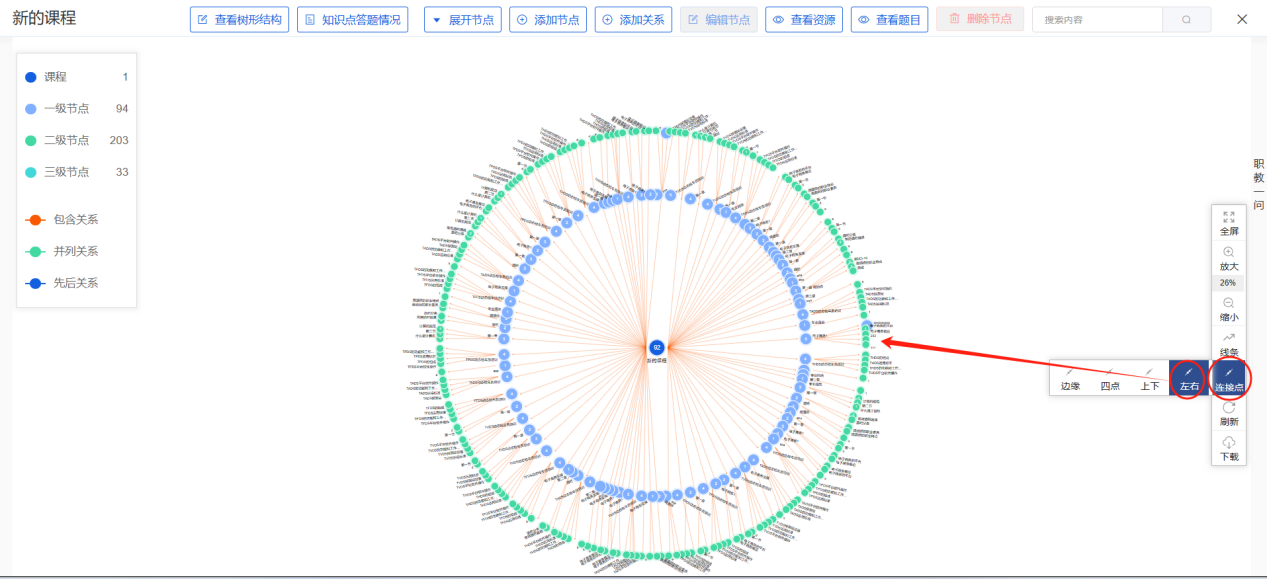
(17)【刷新】:点击刷新,可刷新当前课程知识图谱显示界面。
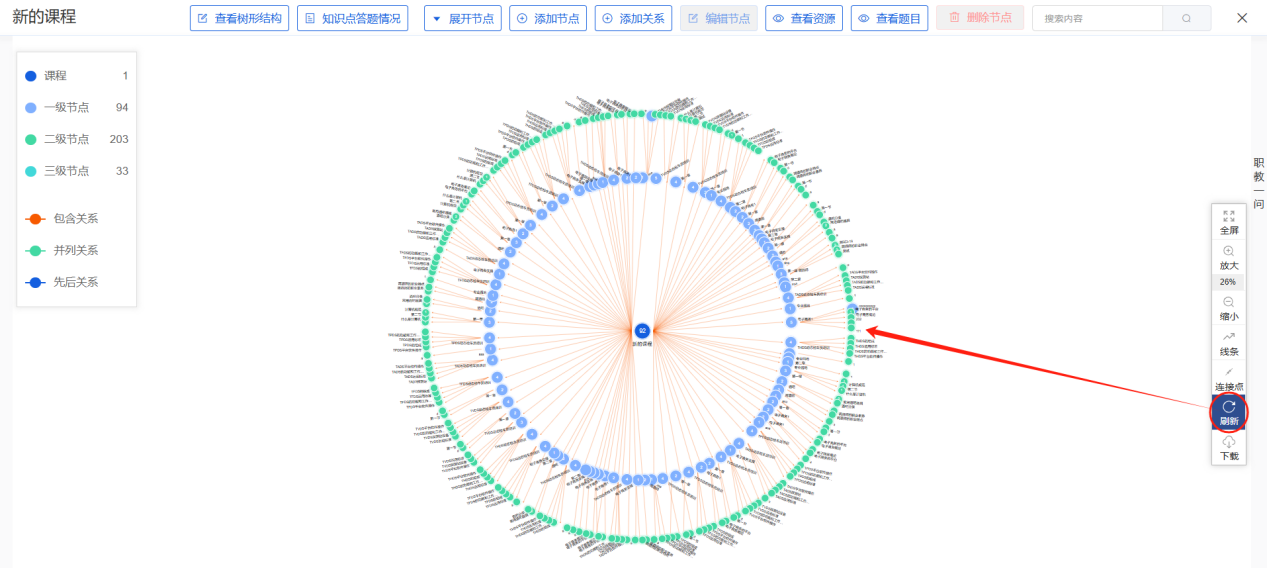
(18)【下载】:通过选择PNG、JPG下载当前课程知识图谱,保存为图片进行查看。
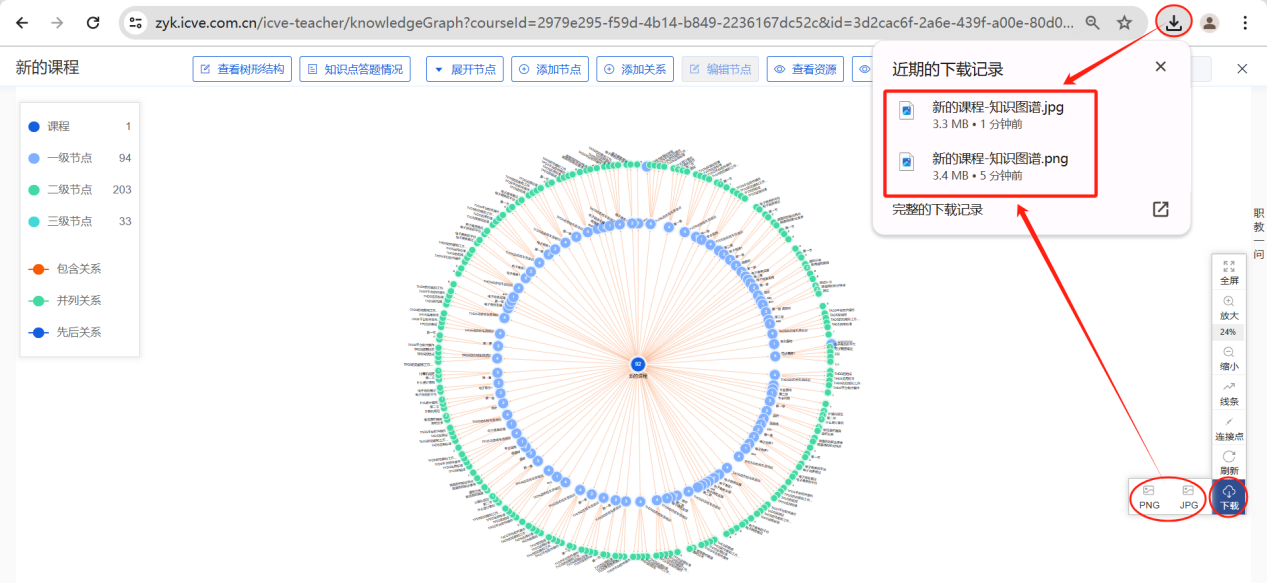
(19)左侧展示区:通过点击相应的层次名称,可以看到课程知识图谱中关于该名称显示或者变淡显示。


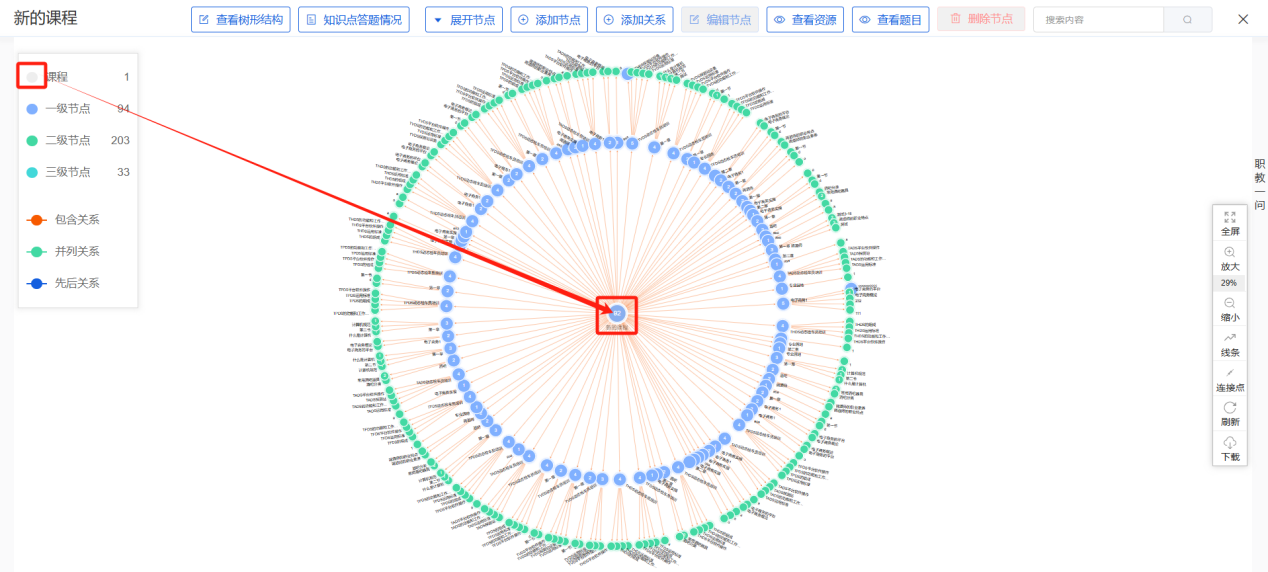
(20)双击图谱上的圆圈:可展开所有与之相关的下级层级名称。
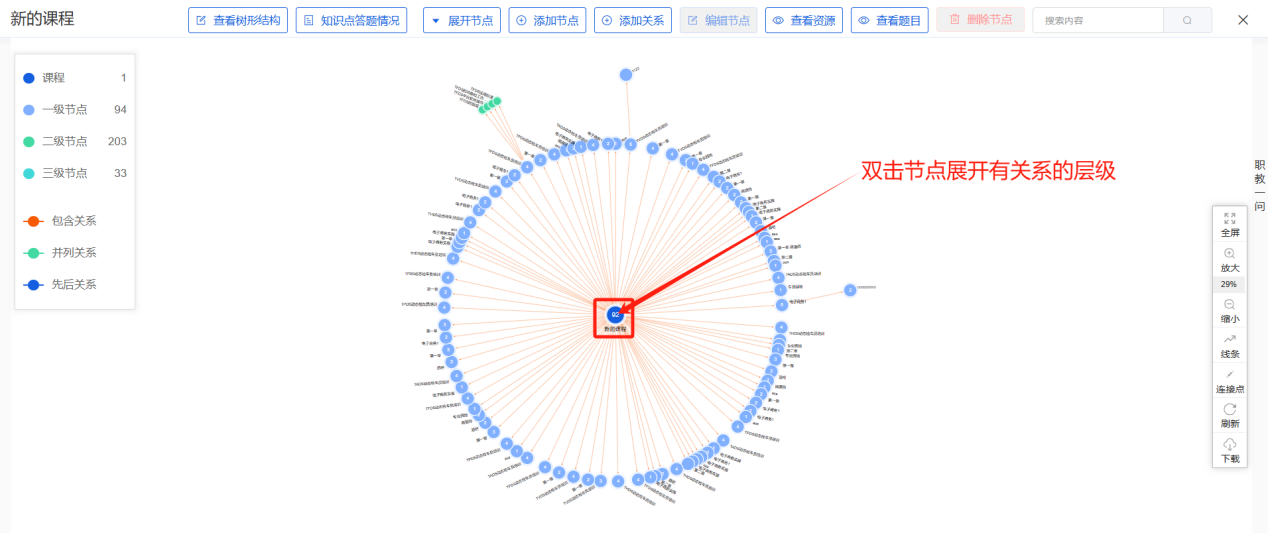
(21)单击图谱上的圆圈:可高亮所有与之相关的下级层级连接线。
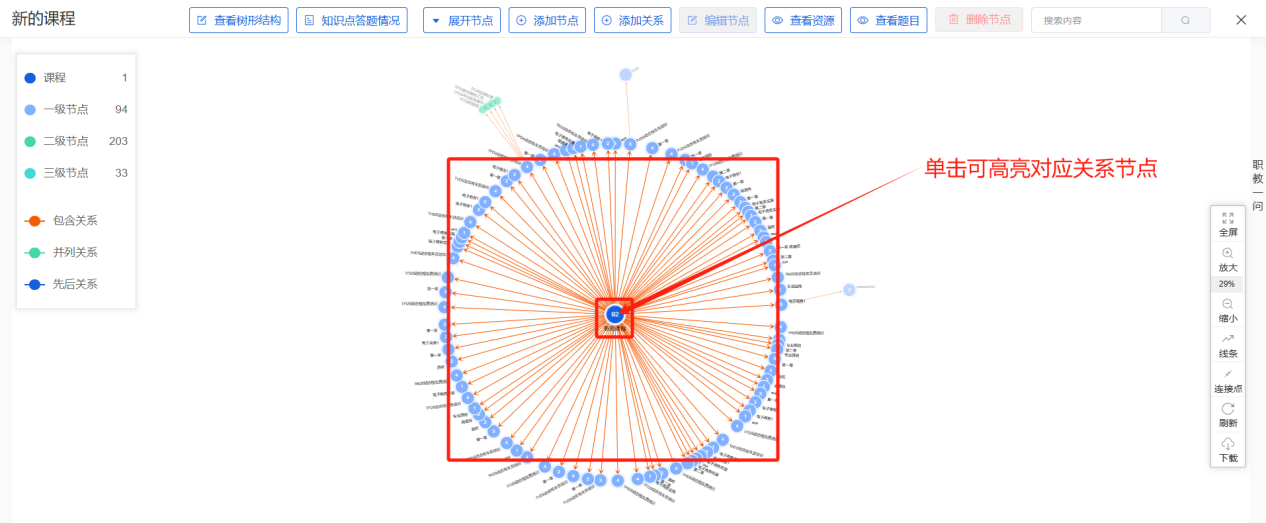
(22)右击图谱上的圆圈:
①右击课程:可进行新增子节点、添加关系、查看资源、查看题目、知识点答题情况;
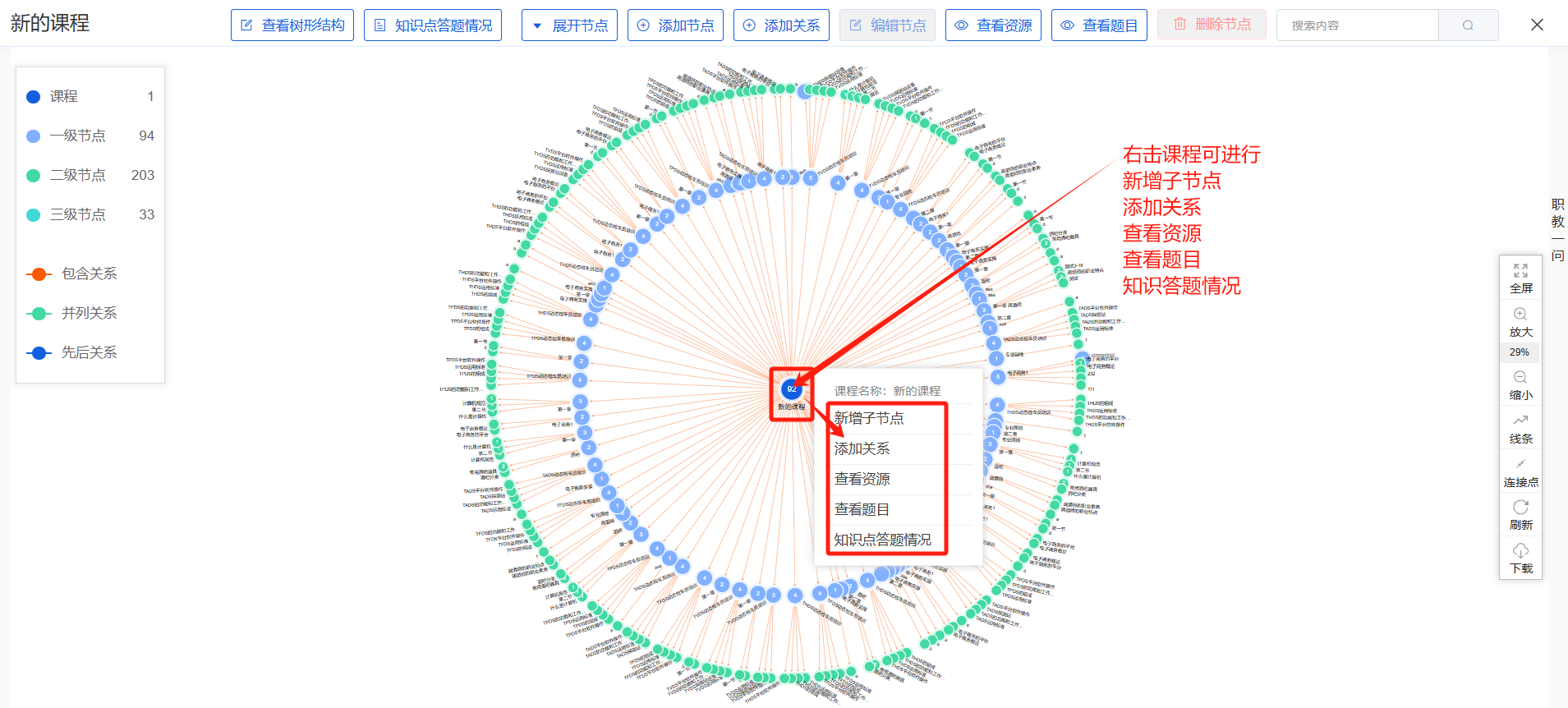
②右击节点:可进行编辑节点、新增子节点、添加关系、查看资源、查看题目、知识点答题情况、删除节点;
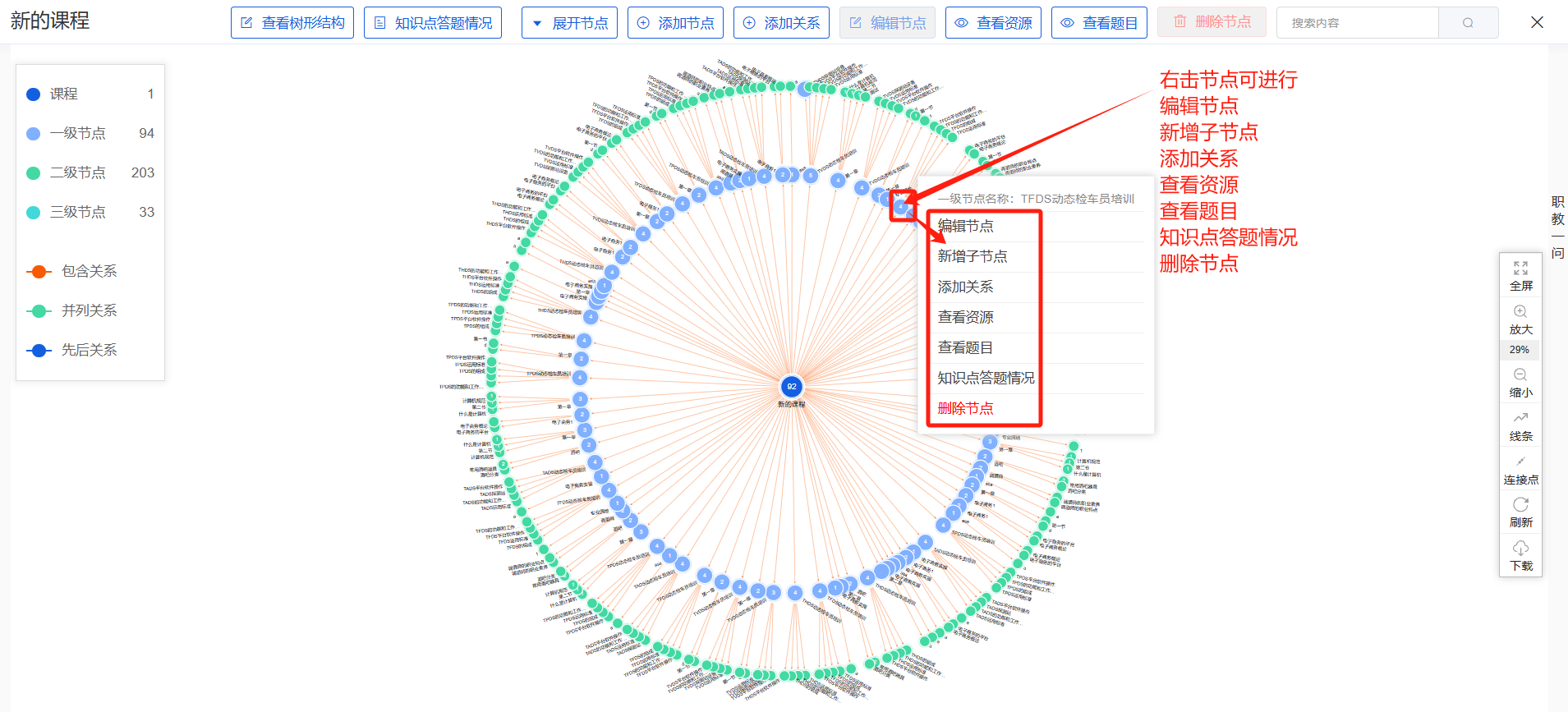
以下是智能版项目的课程知识图谱操作:
显示课程及课程下的节点信息(对应的是课程知识树中的节点),可以进行展开节点,放大、缩小等操作,点击“编辑内容”按钮,跳转至资源管理中心平台的知识技能图谱编辑页面。